

By アデラD.ルイ, Last updated: January 1, 2018
それはビデオファイルの回復が可能ですか? たぶんお客様はこの記事を読むことで答えを見つけることができます。
みんなが読んでいる
パート1。 どのように当社のビデオの重要性とそれらを復元する方法?ビデオガイド:お客様のAndroidで削除された動画ファイルを回復する方法パート2。 推奨:最高の無料ビデオ回復ソフトウェアパート3:結論
重要なビデオを復元する必要があるのはなぜですか?
我々は当社の日常生活の中で当社が持っている思い出を保存し、大切にするために当社のAndroidデバイスでビデオを撮る。 また、誕生日、卒業式、結婚式などの特別な機会にビデオを制作しています。
Androidデバイスを使用して、仕事や学校の目的でプレゼンテーションを録画することもできます。 ただし、工場出荷時のリセット、システムのクラッシュ、誤って削除したなどの理由で、誤ってすべてを失うケースがあります。誤ったボタンをAndroid搭載端末に押し込んだためです。
恐ろしいですね? 特に、当社がAndroidデバイスに保存した忘れられないビデオや、非常に重要なプレゼンテーションをオフィスで開催する必要がある場合は特にそうです。
このような状況が発生した場合、本当に迅速かつ効率的に戻す方法を実際に知りたいことがあります。 削除したビデオファイルを元に戻すには、データ復元ツールが必要です。 可能な限り速い方法でお客様を助けることができるソフトウェアですが、それでも非常に効果的です 失われた動画を復元する お客様のAndroidの携帯電話で。
 ビデオファイルの回復
ビデオファイルの回復
ビデオをクリックして、今すぐビデオファイルを再生してください! お客様はそれらを取り戻す最良のソリューションに値する!
FoneDogによるAndroidの動画ファイルの回復 ツールは、お客様のAndroidデバイス上のすべての削除されたビデオファイルを回復するのに役立ちます。 Android搭載端末の他のデータは上書きされないため、ソフトウェアの使用は非常に安全です。
プログラムの持つ機能
FoneDog Androidデータ復元ツールは、Samsung Galaxy S6000やノートなどの新しいモデルを含む8 Androidデバイスと互換性があります。 このソフトウェアをMacまたはWindowsコンピュータにインストールすることもできます。
FoneDog Android Data Recovery Toolは、数回クリックするだけで削除されたデータがすべて回復されるため、ソフトウェアの使用は非常に簡単です。 このソフトウェアには、復元されたすべてのデータをコンピュータに保存して、復元されたすべてのデータのバックアップを残すことができます。
それはお客様に最高の成功率を可能にします。 FoneDog Android Data Recovery Toolがビデオファイルをサポートしているサポートされているファイル形式は次のとおりです。
このビデオ回復ソフトウェアを入手する 無料ダウンロード そして、今失われたビデオファイルを復元してください!
FoneDogを使用してビデオファイルを復元する方法の詳細ガイド
FoneDog Android Data Recovery ToolをMacまたはWindowsコンピュータにダウンロードしてインストールしてください。
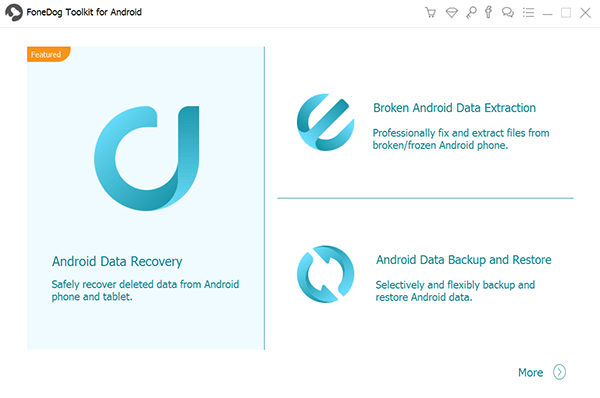
FoneDog Android Data Recovery Toolがコンピュータにインストールされたら、プログラムを起動して、USBケーブルを使用してAndroidデバイスをMacまたはWindowsコンピュータに接続します。

注意:
お客様のデバイスを接続し、FoneDog Androidデータ復元ツールがお客様のAndroidデバイスを検出した後。 ソフトウェアはお客様のAndroidデバイスでUSBデバッグを有効にするように求めます。 お客様のAndroidデバイス上でUSBデバッグを有効にすると、ソフトウェアはお客様の削除したすべてのデータをスキャンできます。
ここでは、モバイルデバイスのOSバージョンに応じて、AndroidデバイスでUSBデバッグを有効にする方法を示します。 以下の手順に従ってください。
Android 4.2から新しいバージョンへ
設定に移動"
次に、[About Phone](電話機について)
7回「Build Number」をタップしてから、もう一度「Settings」に進んでください。
[開発者オプション]をタップします。
その後、「USBデバッグ」をタップして、
Android 3.0から4.1へ
[設定]をタップします
次に、[開発者オプション]をタップし、
その後、 "USBデバッグ"
Android 2.3以前のバージョン
「設定」をタップして、
その後、「アプリケーション」をタップします。「開発」をタップします。
その後、「USBデバッグ」をタップします。

人々はまた読むAndroidから紛失した連絡先を復元する方法削除されたテキストメッセージをAndroidで無料で表示する方法
お使いのデバイスでUSBデバッグを有効にすると、FoneDog Androidデータ復元ツールはお客様の画面上にファイルタイプのリストを表示します。
ちょうど "動画「リストから、次にクリックします」次"ボタンを押します。

スキャンするファイルの種類を選択した後、FoneDogのAndroidデータ復元ツールは、お客様のAndroidデバイスへのフルアクセスを許可するかどうかを確認します。
許可を与えるには、Android携帯端末にアクセスすると、お客様の許可を求めるポップアップウィンドウが表示されます。
「許可」と「許可」と「許可」をタップするだけです。 FoneDogへのアクセスを許可すると、削除されたビデオファイルがAndroidデバイスから抽出されます。
いずれの場合でも、画面上にポップアップウィンドウが表示されない場合は、「再試行」ボタンをクリックしてください。

Andriodデバイスから削除したビデオファイルを抽出またはスキャンするには、ファイルのサイズに応じて時間がかかることがあります。
一旦FoneDog Androidデータ回復ソフトウェアが解凍されると、お客様はそれらを一つずつプレビューすることができます。 削除されたビデオファイルと既存のビデオファイルの両方が画面に表示されます。
より多くの時間を節約するには、削除されたアイテムのみを表示する"ボタンをクリックすると、削除したビデオファイルだけを表示する時間を節約できます。
完了したら、回復する"ボタンをクリックして、削除したビデオファイルを元に戻します。
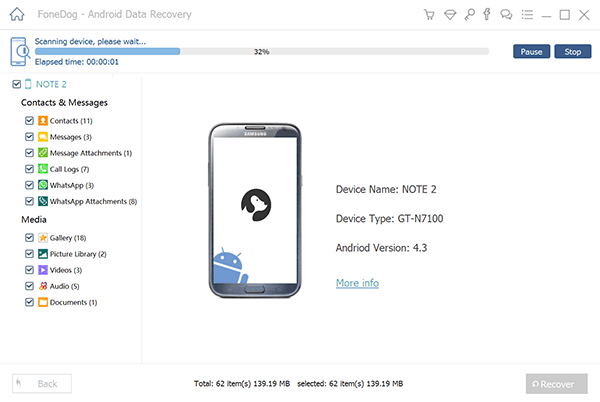
FoneDog Androidデータ復元ツールは、お客様のAndroidデバイスからお客様の紛失または削除されたビデオファイルを回復するお客様の親友です。 このソフトウェアは、削除されたビデオを回復するだけでなく、連絡先、テキストメッセージ、通話履歴、WhatsApp、Viberなどの削除されたデータをAndroidデバイスから復元することもできます。
FoneDog Androidデータ復元ツールは、Samsung Galaxy S8やノートのような新しくリリースされたものを含め、ほぼすべてのAndroidモバイルデバイスと互換性があります。 これは、MacまたはWindowsコンピュータと互換性があります。
このソフトウェアは、他のデータが上書きされることはなく、お客様の個人情報はFoneDog Android Data Recovery Toolによってコピーされないため、使いやすく安全です。
FoneDog Androidデータ復元ツールをダウンロードし、30-day無料体験版を入手してください。 これは、このソフトウェアが実際に動作し、最高の成功率が得られるという保証を得るためのものです。
コメント
コメント
人気記事
/
面白いDULL
/
SIMPLE難しい
ありがとうございました! ここにあなたの選択があります:
Excellent
評価: 4.8 / 5 (に基づく 108 評価数)